ብዙ የማክኦኤስ ኦፐሬቲንግ ሲስተም ተጠቃሚዎች ለማክ ወይም ማክቡክ አንድ ቁምፊን እንደ ይለፍ ቃል ይጠቀሙ ነበር - ለምሳሌ ቦታ፣ ወይም የተወሰነ ፊደል ወይም ቁጥር። እንደ አለመታደል ሆኖ በአዲሶቹ የ macOS ስሪቶች የይለፍ ቃል ስንፈጥር ቢያንስ አራት ቁምፊዎች ያለው የይለፍ ቃል እንድንመርጥ የሚያስገድደን የደህንነት መለኪያ አይተናል። ይህ የደህንነት እርምጃ በቀላሉ ሊቦዝን እንደሚችል ያውቃሉ? እንዴት ማድረግ እንዳለብዎ ማወቅ ከፈለጉ, ይህን ጽሑፍ እስከ መጨረሻው ያንብቡ.
ሊሆን ይችላል ፍላጎትህ

በ macOS ውስጥ ውስብስብ የይለፍ ቃል መጠቀምን እንዴት እንደሚያሰናክሉ
በመተግበሪያው ውስጥ የይለፍ ቃል ለመፍጠር የደህንነት እርምጃዎችን የማሰናከል አጠቃላይ ሂደቱን እናደርጋለን ተርሚናል ይህንን መተግበሪያ በ ውስጥ ማሄድ ይችላሉ። መተግበሪያዎች በአቃፊው ውስጥ መገልገያ፣ ወይም በመጠቀም ትኩረት (የማጉያ መነጽር በማያ ገጹ በላይኛው ቀኝ ክፍል, ወይም የቁልፍ ሰሌዳ አቋራጭ ትዕዛዝ + የጠፈር አሞሌ). አንዴ ማመልከቻው ተርሚናል አሂድ, በዴስክቶፕ ላይ አንድ ትንሽ መስኮት ይታያል, ድርጊቱ ትዕዛዞችን በመጠቀም ይከናወናል. ለተጠቃሚ መለያ ውስብስብ የይለፍ ቃል መጠቀምን ማሰናከል ከፈለጉ ማድረግ ይችላሉ። ከዚህ በታች ያለውን ትዕዛዝ ቅዳ:
pwpolicy -የሂሳብ አያያዝ ፖሊሲዎች
አንዴ ካደረጉት ወደ ይሂዱ ንቁ መስኮት አፕሊኬሴ ተርሚናል፣ እና ከዚያ እዚህ የተቀዳውን ትዕዛዝ ለጥፍ. አንዴ ከገባ በኋላ ማድረግ ያለብዎት እሱን በመጫን ማረጋገጥ ብቻ ነው። አስገባ. ከተረጋገጠ በኋላ, ይታያል አምድ ፕሮ የይለፍ ቃሉን መተየብ ወደ አስተዳዳሪ መለያ. የይለፍ ቃሉን በዚህ ሳጥን ውስጥ ይፃፉ ፣ ግን የይለፍ ቃሉን በሚተይቡበት ጊዜ በተርሚናል ውስጥ እንዳለ ያስታውሱ ኮከቦችን አታሳይ - የይለፍ ቃሉን መጻፍ አለብዎት በጭፍን። ከዚያ ቁልፉን በመጫን የይለፍ ቃሉን ያረጋግጡ አስገባ. በዚህ መንገድ, ውስብስብ የይለፍ ቃል መጠቀም አስፈላጊነትን በተሳካ ሁኔታ አሰናክለዋል.
የይለፍ ቃልዎን በእርስዎ ማክ ወይም ማክቡክ ላይ አሁን መቀየር ከፈለጉ፣ ማድረግ ያለብዎት በግራ ጥግ ላይ ያለውን የላይኛውን አሞሌ ጠቅ ማድረግ ብቻ ነው። አዶ ከዚያ ከሚታየው ምናሌ ውስጥ አንድ አማራጭ ይምረጡ የስርዓት ምርጫዎች… እና በሚታየው አዲስ መስኮት ውስጥ አማራጩን ጠቅ ያድርጉ ተጠቃሚዎች እና ቡድኖች. ከዚያ ብቻ መታ ያድርጉ መለያ፣ ለዚህም የይለፍ ቃሉን ለመለወጥ እና አዝራሩን ጠቅ ያድርጉ የሚስጥር ቁልፍ ይቀይሩ… አሁን ማድረግ ያለብዎት ነገር መሙላት ብቻ ነው ሁሉንም ዝርዝሮች እና የይለፍ ቃል ይለውጡ.


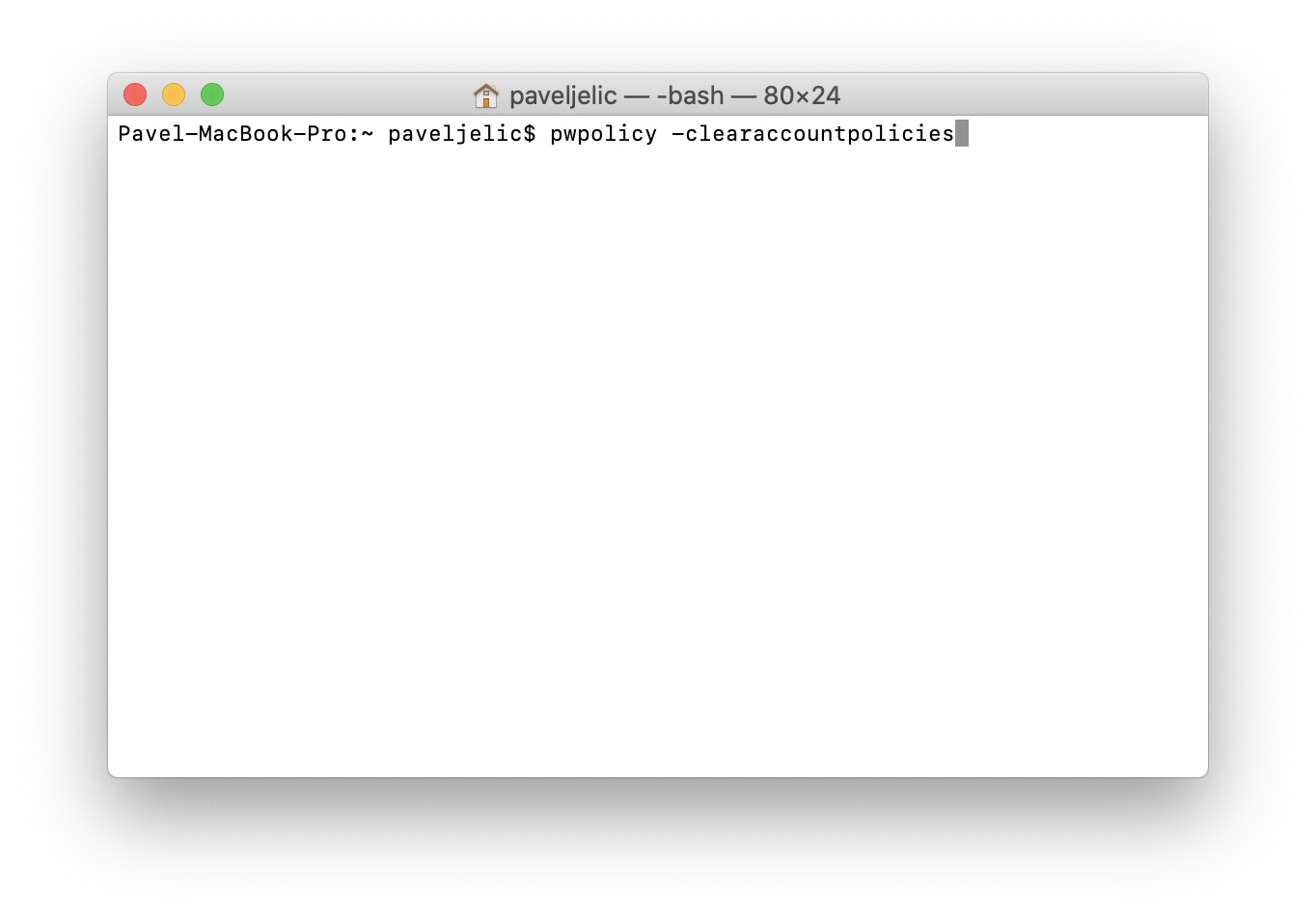
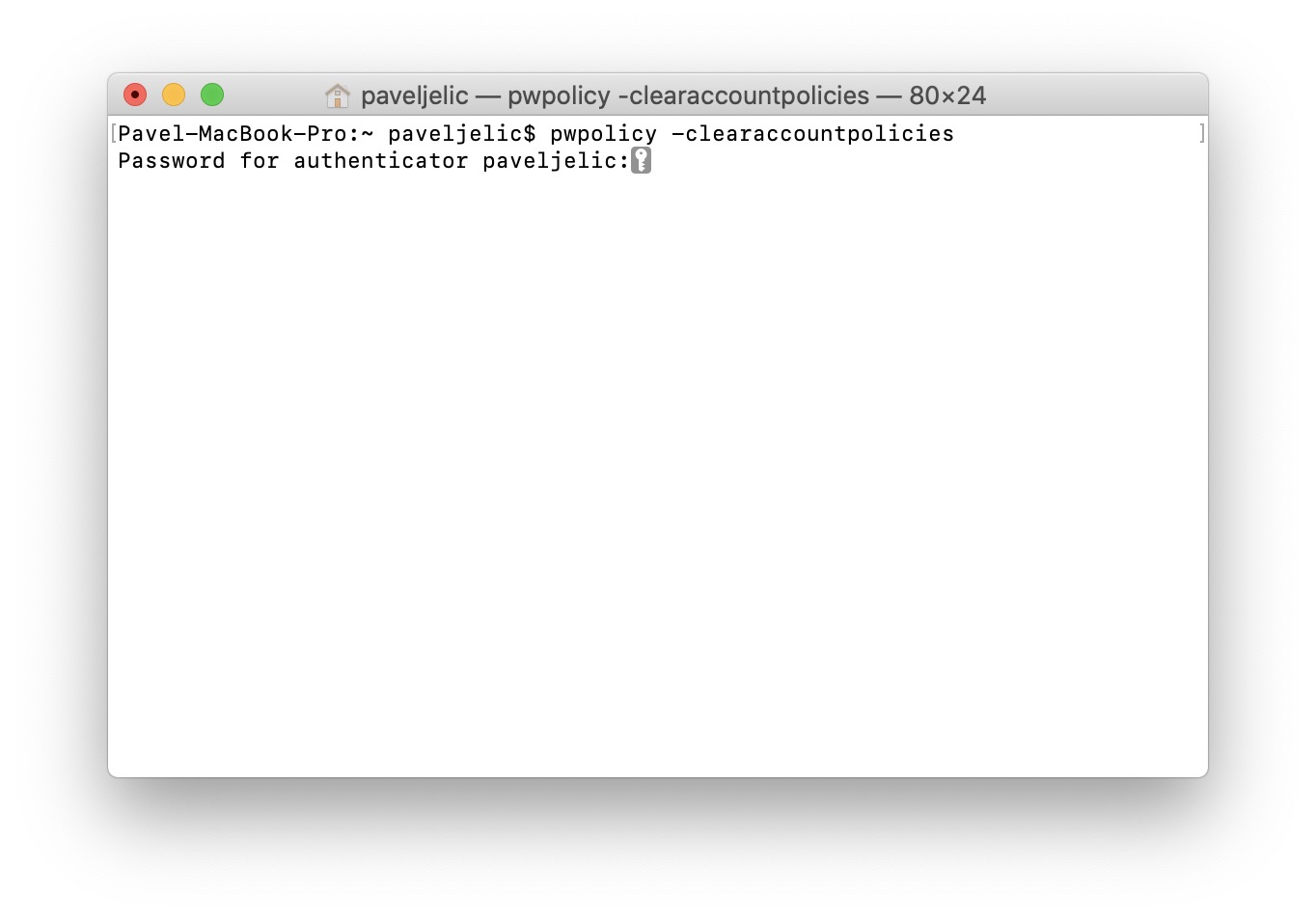

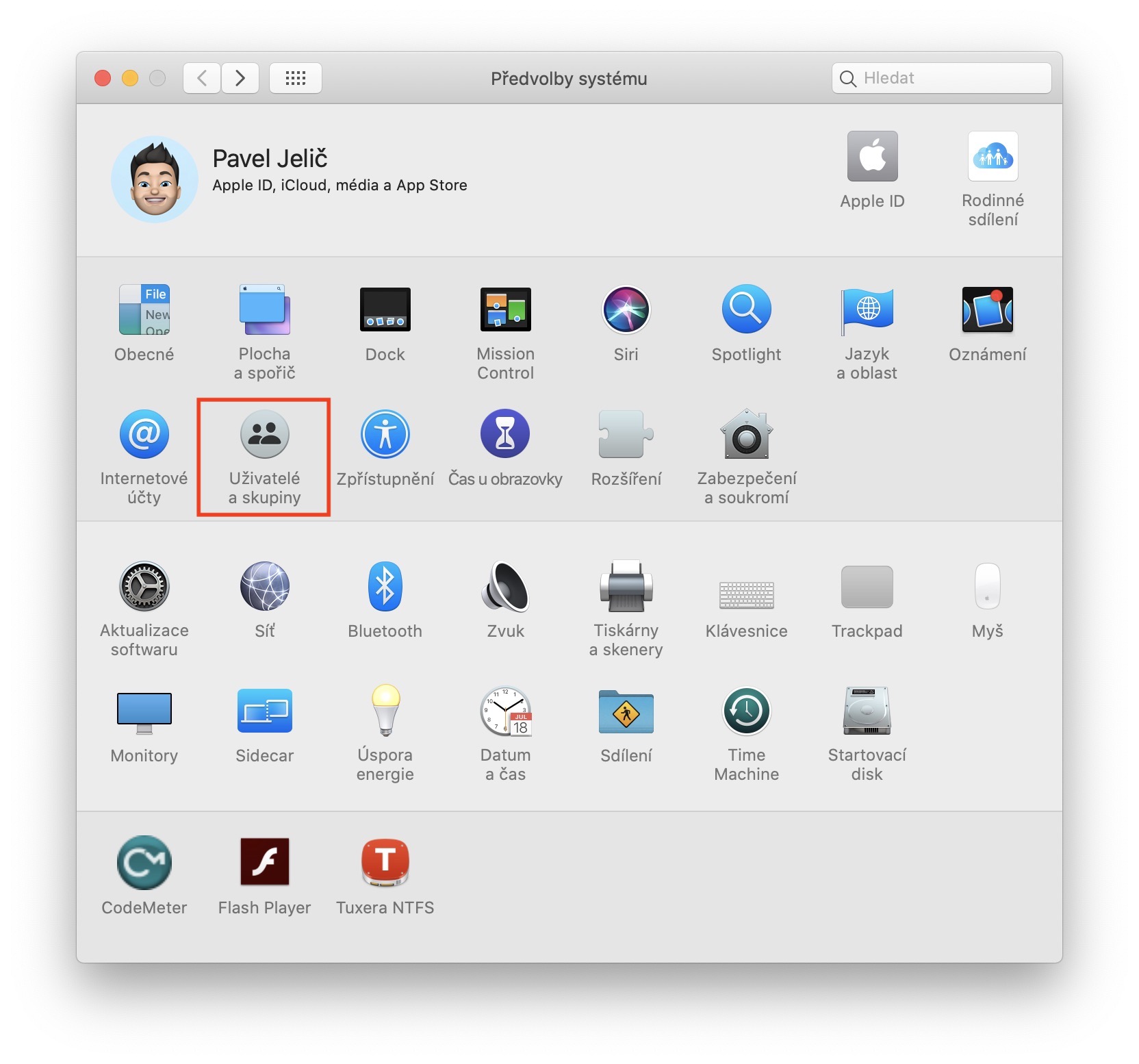
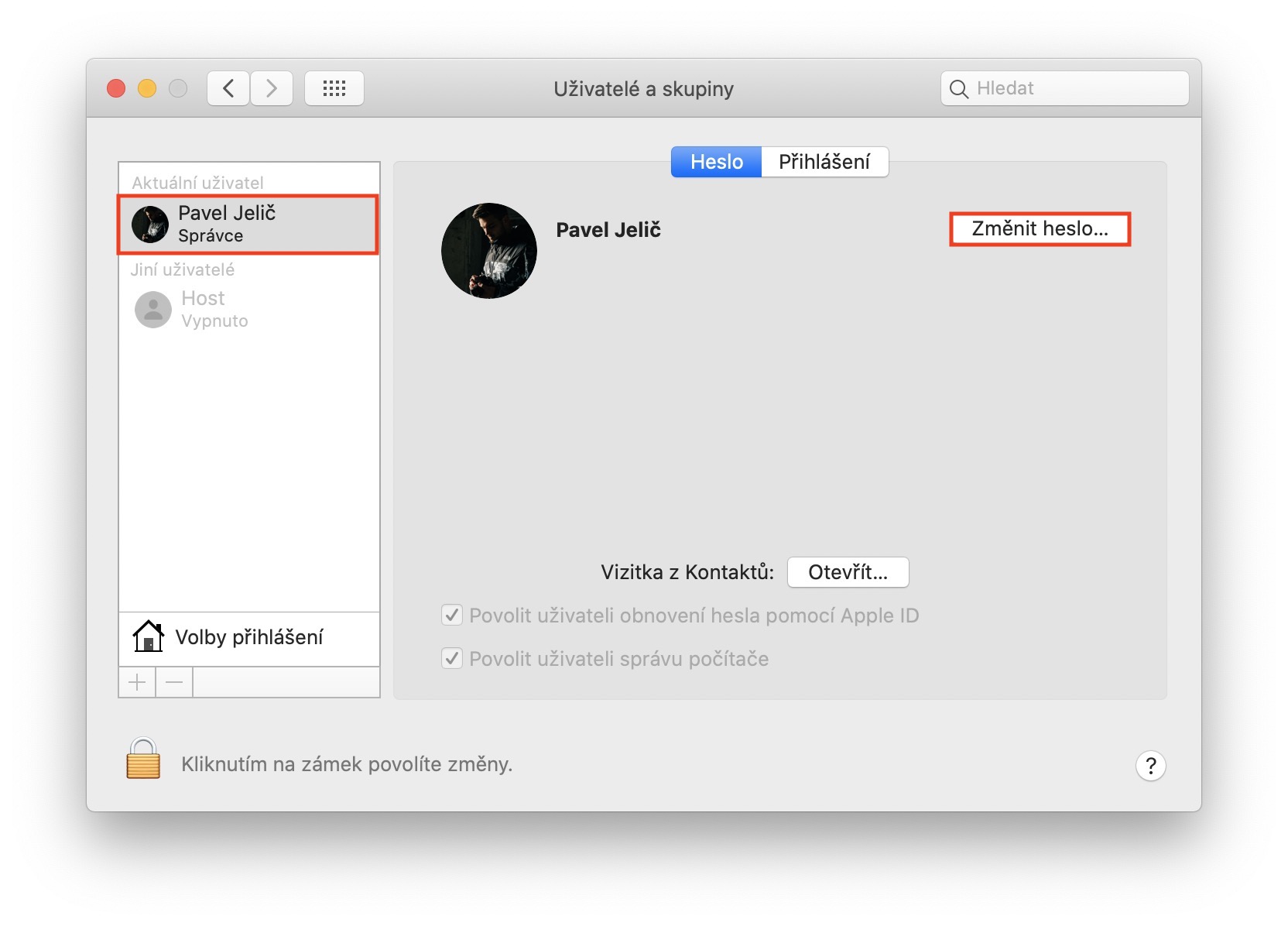
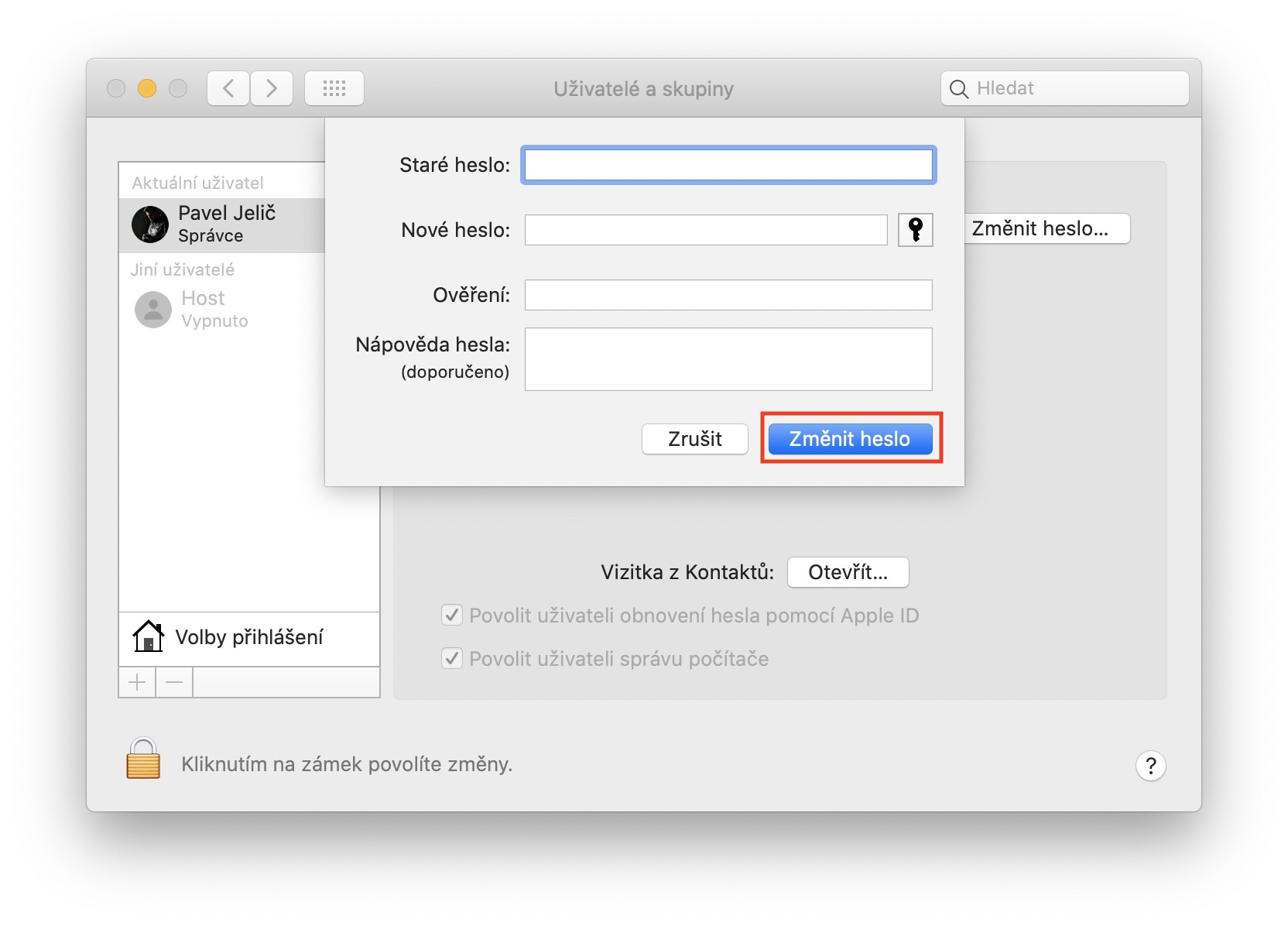
እኔ እና ለምሳሌ የጣት አሻራ አንባቢን ከተጠቀምኩ በየሶስት ቀናት ውስጥ የይለፍ ቃሉን ማስገባት ማጥፋት ይቻላል? የማክቡክ አየር ማስታወሻ ደብተርን አልፎ አልፎ ስለምጠቀም ሁል ጊዜ ከመንካት ይልቅ የይለፍ ቃል ማስገባት አለብኝ ማለት ነው ደስ አይለኝም።